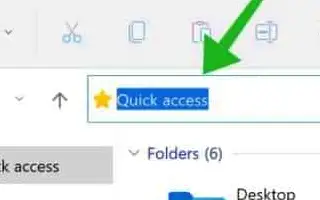Este artigo é um guia de configuração com capturas de tela para quem deseja alterar a cor do texto e do plano de fundo realçados por seleção no Windows 11.
No Windows 11, quando o texto é realçado em um aplicativo ou caixa de diálogo específico, a cor do texto é branca, enquanto a cor de fundo é azul. Este é o esquema de cores padrão para seleção de texto em computadores Windows 10 e Windows 11.
O esquema de cores padrão para o texto destacado parece agradável e fácil de ler, mas você pode alterá-lo ao seu gosto. O Windows 11, um sistema operacional de desktop personalizável, permite alterar a cor do texto realçado.
No entanto, alterar a cor do texto selecionado ou destacado é uma tarefa árdua. Primeiro precisamos obter os valores das cores RGB e adicioná-los ao editor de registro.
Abaixo, estou compartilhando como alterar a cor do texto destacado e do plano de fundo com seleção no Windows 11. Continue rolando para conferir.
Etapas para alterar a cor do texto e do plano de fundo realçados no Windows 11
Portanto, se você deseja alterar a cor do texto destacado ou selecionado no Windows 11, está lendo o guia certo. Abaixo , compartilhamos um guia passo a passo sobre como alterar a cor do texto realçado no Windows 11 .
1. Obtenha valores de cores RGB
Antes de podermos modificar a cor do texto destacado, precisamos obter o valor da cor RBG. Você pode obter valores de cores RGB do Chrome instalando uma extensão do seletor de cores ou usando o aplicativo Paint.
- Obter valores de cores RGB no aplicativo Microsoft Paint é muito simples. Você precisa abrir o aplicativo Paint e clicar no botão seletor de cores .
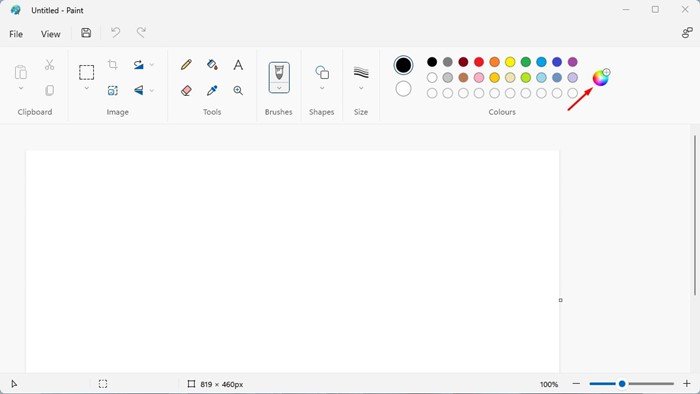
- Agora selecione a cor que deseja definir no seletor de cores. Os valores de cores RGB são exibidos no painel direito . Copie e cole no Bloco de Notas.
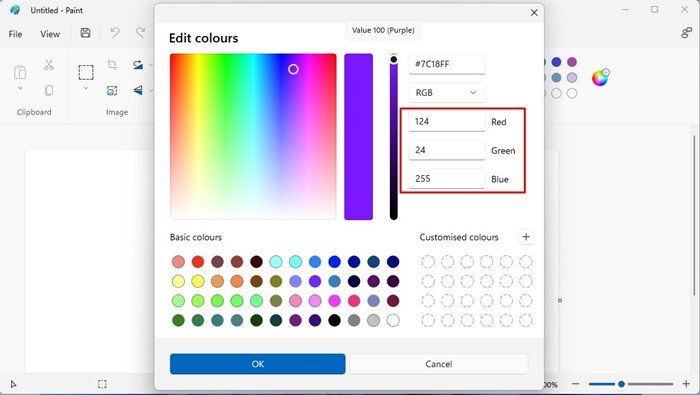
2. Altere a cor de fundo do texto realçado no Windows 11
Para alterar a cor de fundo do texto destacado no Windows 11, você precisa usar o Editor do Registro. Basta seguir alguns passos simples compartilhados abaixo.
- Primeiro, clique em Pesquisa do Windows 11 e digite Editor do Registro . Em seguida, abra o aplicativo editor de registro na lista de opções.

- Navegue até o seguinte caminho no editor de registro.
HKEY_CURRENT_USER\Control Panel\Colors
- No painel direito, localize a chave Hilight REG_SZ e clique duas vezes nela.
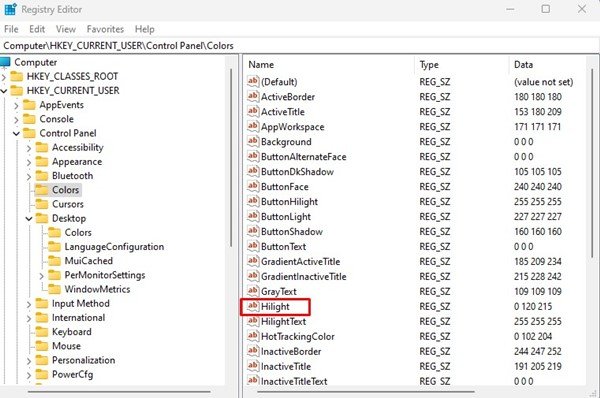
- No prompt Edit String , insira os valores de cor RGB e clique no botão OK .
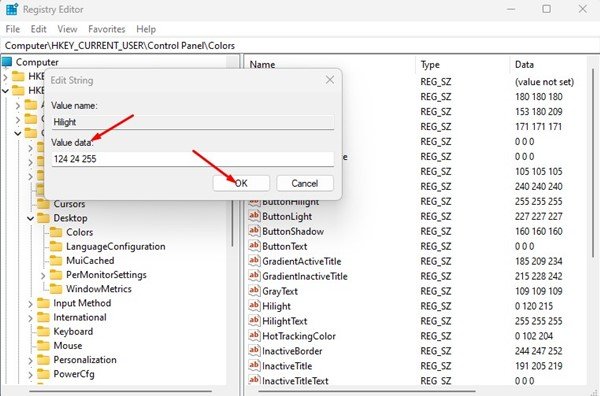
Importante: O valor RGB padrão para um fundo de texto realçado é 0 120 215 . Insira os valores RGB padrão na etapa 4 para reverter as alterações.
É assim que a configuração é feita. Isto é como alterar a cor de fundo do texto destacado no Windows 11.
3. Como alterar a cor do texto destacado no Windows 11
Assim como a cor de fundo , você também pode alterar a cor do texto realçado . Para fazer isso, siga alguns passos simples compartilhados abaixo.
- Primeiro, clique em Pesquisa do Windows 11 e digite Editor do Registro . Em seguida, abra o aplicativo editor de registro na lista de opções.

- Navegue até o seguinte caminho no editor de registro.
HKEY_CURRENT_USER\Control Panel\Colors
- No painel direito, localize a chave HilightText REG_SZ e clique duas vezes nela.
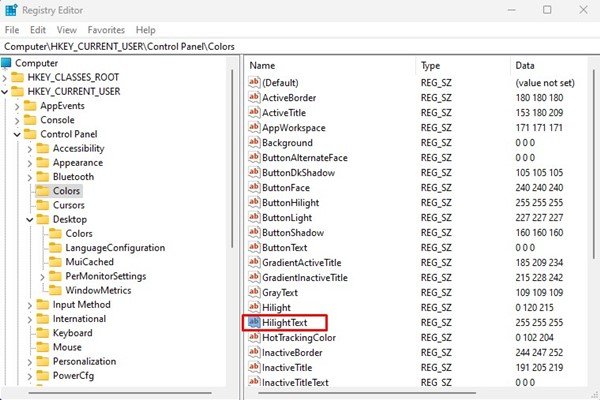
- No prompt Editar String para HilightText, insira o código de cor RGB no campo Dados do valor. Quando terminar, clique no botão OK .
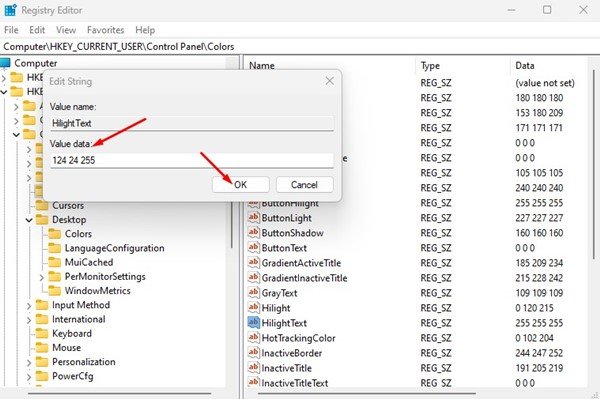
Importante: O valor RGB padrão para o texto realçado é 255 255 255 . Insira os valores RGB padrão na etapa 4 para reverter as alterações.
É assim que a configuração é feita. Isto é como alterar a cor do texto destacado no computador com Windows 11. Você também pode alterar a cor do texto destacado para corresponder ao seu tema. Você pode experimentar diferentes cores até encontrar a que melhor se adapta às suas necessidades.
Acima, vimos como alterar a cor do texto e do plano de fundo destacados pela seleção no Windows 11. Esperamos que esta informação tenha ajudado você a encontrar o que precisa.